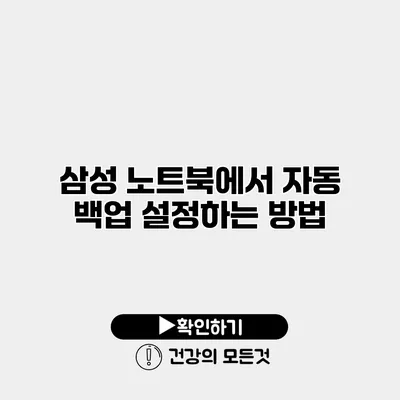삼성 노트북에서 자동 백업 설정하는 방법 완벽 가이드
불안한 마음으로 중요한 파일을 잃어버린 경험이 있으신가요? 정기적인 데이터 백업은 현대의 디지털 생활에서 필수입니다. 특히 삼성 노트북과 같은 장비를 사용할 때, 자동 백업 설정은 매우 유용한 방법이랍니다. 이 글에서는 삼성 노트북에서 자동 백업을 설정하는 방법에 대해 자세히 알아보도록 하겠습니다.
✅ 병원 데이터 보호를 위한 필수 전략을 지금 바로 확인해 보세요.
자동 백업의 이점
데이터 보호
- 데이터를 잃어버리는 것을 방지합니다.
- 컴퓨터 고장, 바이러스 감염, 실수 등에 대비할 수 있습니다.
시간 절약
- 자동으로 백업이 진행되므로 수동으로 작업할 필요 없이 시간을 절약할 수 있습니다.
- 정기적으로 모든 중요한 파일을 안전하게 보관할 수 있습니다.
✅ 삼성 노트북의 자동 백업 설정을 쉽게 배워보세요.
삼성 노트북에서 자동 백업 설정하기
자동 백업을 설정하는 과정은 간단하며, 몇 가지 단계로 나눌 수 있습니다. 아래 내용을 한 단계씩 따라가 보세요.
1. 설정 메뉴 열기
먼저 삼성 노트북의 설정 메뉴를 엽니다.
2. 업데이트 및 보안 클릭하기
설정 메뉴에서 “업데이트 및 보안” 항목을 찾아 클릭해주세요.
3. 백업 메뉴 선택하기
“백업” 탭을 선택한 후, “파일 역사”를 클릭하여 자동 백업을 설정합니다.
4. 백업 설정
“파일 역사”에서 백업할 드라이브를 선택하세요. USB 드라이브 또는 외부 하드 드라이브를 사용할 수 있습니다.
5. 백업 주기 설정
여기서 파일 백업 주기를 선택할 수 있습니다. 예를 들어, 매 시간, 매일, 매주 단위로 설정할 수 있어요. 자신에게 맞는 주기를 선택하세요.
6. 백업할 폴더 선택하기
백업할 폴더를 선택할 수 있습니다. 문서, 사진, 음악, 동영상 등 중요한 파일이 저장된 폴더를 선택하는 것이 좋습니다.
7. 저장 및 완료
모든 설정을 완료한 후 “저장” 버튼을 클릭하면 자동 백업 설정이 완료됩니다.
✅ 삼성 노트북의 자동 백업 기능을 쉽게 설정해 보세요.
추가 팁
- 클라우드 백업 사용: 삼성 노트북에는 Samsung Cloud 또는 OneDrive와 같은 클라우드 서비스와 연동해 자동 백업을 추가로 설정할 수 있습니다.
- 외부 하드 드라이브 사용: 데이터 용량이 큰 경우 외부 하드 드라이브를 활용하면 좋습니다.
| 설정 단계 | 설명 |
|---|---|
| 1. 설정 메뉴 열기 | 노트북의 설정 메뉴에 접근 |
| 2. 업데이트 및 보안 클릭 | 업데이트 및 보안 옵션 선택 |
| 3. 백업 메뉴 선택 | 백업 탭 선택 후 파일 역사 클릭 |
| 4. 백업 설정 | 백업할 드라이브 및 주기 설정 |
백업을 통한 데이터 보호 정리
자동 백업은 여러분의 소중한 데이터 보호에 큰 도움이 됩니다. 귀찮은 과정 없이 정기적으로 파일을 안전하게 보관할 수 있습니다. 그만큼 여러분의 디지털 라이프를 더욱 안정적으로 만들어 줄 수 있죠.
결론
이제 삼성 노트북에서 자동 백업을 설정하는 방법에 대해 잘 아시겠죠? 데이터 손실 방지를 위해 정말 중요한 작업이니 꼭 설정해 두세요. 잃어버린 파일을 복구하려고 애쓰지 말고, 사전에 데이터를 보호하기 위한 조치를 취하는 것이 중요합니다. 지금 바로 자동 백업을 설정하여 안심하세요!
소중한 데이터는 여러분의 소중한 기억과 정보가 담겨 있습니다. 주기적으로 체크하는 것도 잊지 마세요!
자주 묻는 질문 Q&A
Q1: 삼성 노트북에서 자동 백업 설정을 어떻게 하나요?
A1: 설정 메뉴를 열고 “업데이트 및 보안”을 클릭한 후 “백업” 탭에서 “파일 역사”를 선택하여 백업 드라이브와 주기를 설정하면 됩니다.
Q2: 자동 백업의 이점은 무엇인가요?
A2: 자동 백업은 데이터 보호와 시간 절약을 제공하며, 컴퓨터 고장이나 실수에 대비할 수 있습니다.
Q3: 자동 백업을 설정할 때 주의해야 할 점은 무엇인가요?
A3: 백업할 드라이브와 주기를 적절히 선택하고, 중요한 파일이 저장된 폴더를 정확하게 선택하는 것이 중요합니다.